So ändern Sie das Amazon-Passwort aus Sicherheitsgründen
Es ist eine kluge Entscheidung, Ihr Amazon-Passwort regelmäßig zu aktualisieren. Es kann Ihr Konto vor unbefugtem Zugriff schützen. Unabhängig davon, ob Sie auf ein Sicherheitsproblem gestoßen sind oder ein einprägsames Passwort festlegen möchten, können Sie dies tun, indem Sie das Passwort für Amazon ändern. Gleichzeitig können Ihre persönlichen Daten und Ihre Kaufhistorie geschützt werden. Dieser Leitfaden zeigt den direkten Weg dazu Ändern Sie Ihr Amazon-Passwort. So können Sie sicherstellen, dass Ihr Einkaufserlebnis sicher und problemlos bleibt.
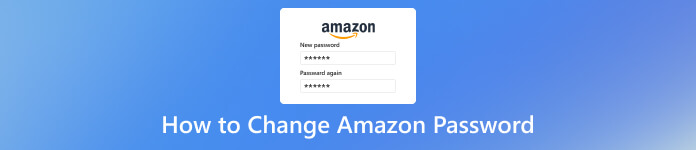
- Teil 1. So ändern Sie das Amazon-Passwort unter Windows und Mac
- Teil 2. So ändern Sie das Amazon-Passwort auf Android und iOS
- Teil 3. Bonus. Stellen Sie das Vergessen des Amazon-Passworts nach der Änderung wieder her
- Teil 4. FAQs zum Ändern des Amazon-Passworts
Teil 1. So ändern Sie das Amazon-Passwort unter Windows und Mac
Wenn Sie Amazon verwenden, um alles auf Ihrem Windows oder Mac einzukaufen, ist dies eine gute Möglichkeit, das Passwort online zu ändern. Und die Bedienung ist einfach zu navigieren. Sie wissen nicht, wie Sie Ihr Amazon-Passwort ändern können? Die folgenden Schritte können Sie weiter unten lesen.
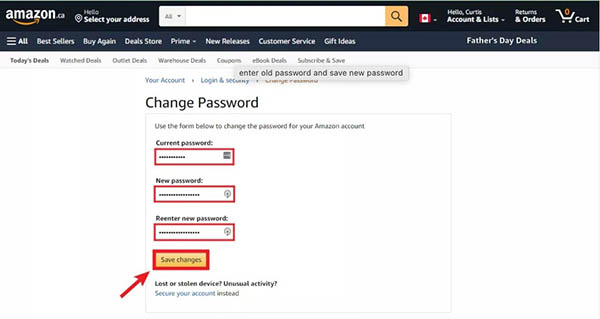 Schritt 1Offen Amazonas mit Ihrem Browser auf einem Computer. Drücke den Konto und Listen Möglichkeit. Schritt 2Auswählen Login & Sicherheit. Klicken Sie dann auf Bearbeiten Schaltfläche neben Passwort. Schritt 3Dort können Sie Ihr aktuelles Passwort eingeben Aktuelles Passwort Feld. Geben Sie dann zweimal Ihr neues Amazon-Passwort ein. Zum Schluss sollten Sie klicken Änderungen speichern.
Schritt 1Offen Amazonas mit Ihrem Browser auf einem Computer. Drücke den Konto und Listen Möglichkeit. Schritt 2Auswählen Login & Sicherheit. Klicken Sie dann auf Bearbeiten Schaltfläche neben Passwort. Schritt 3Dort können Sie Ihr aktuelles Passwort eingeben Aktuelles Passwort Feld. Geben Sie dann zweimal Ihr neues Amazon-Passwort ein. Zum Schluss sollten Sie klicken Änderungen speichern. Bitte legen Sie ein sicheres, aber einprägsames Passwort für Ihr Amazon fest. Und am besten verwenden Sie nach der Änderung das neue Passwort, um sich bei Ihrem Konto anzumelden.
Neben dem Passwort können Sie auch die mit Amazon verknüpfte E-Mail-Adresse und Telefonnummer ändern Login & Sicherheit Seite.
Teil 2. So ändern Sie das Amazon-Passwort auf Android und iOS
Wenn Sie eher mit Ihrem Android oder iPhone einkaufen möchten, können Sie das Passwort auch in der Amazon-App ändern. Nachdem Sie die Amazon-App auf Ihr Android oder iPhone heruntergeladen haben, können Sie der Schritt-für-Schritt-Anleitung folgen.
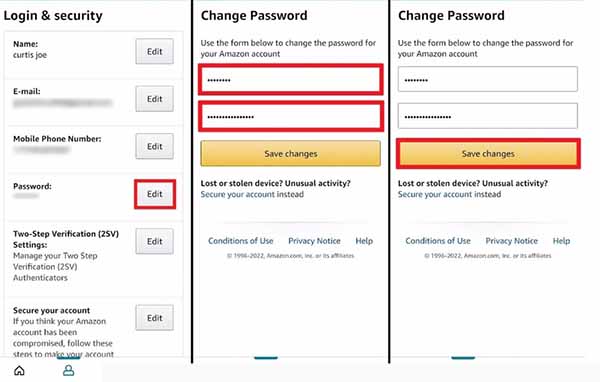 Schritt 1Öffnen Sie die Amazon-App auf Ihrem Gerät. Sie können zur zweiten Registerkarte unten in der Benutzeroberfläche wechseln. Schritt 2Tippen Sie auf die Ihr Konto Klicken Sie auf die Schaltfläche, um fortzufahren. Dann können Sie auswählen Login & Sicherheit unter dem Account Einstellungen Sektion. Schritt 3Jetzt können Sie tippen Bearbeiten neben Passwort. Geben Sie abschließend Ihr aktuelles und neues Amazon-Passwort entsprechend ein. Klopfen Änderungen speichern um den Vorgang zu bestätigen.
Schritt 1Öffnen Sie die Amazon-App auf Ihrem Gerät. Sie können zur zweiten Registerkarte unten in der Benutzeroberfläche wechseln. Schritt 2Tippen Sie auf die Ihr Konto Klicken Sie auf die Schaltfläche, um fortzufahren. Dann können Sie auswählen Login & Sicherheit unter dem Account Einstellungen Sektion. Schritt 3Jetzt können Sie tippen Bearbeiten neben Passwort. Geben Sie abschließend Ihr aktuelles und neues Amazon-Passwort entsprechend ein. Klopfen Änderungen speichern um den Vorgang zu bestätigen. Mit den oben genannten Schritten können Sie ein neues Amazon-Passwort ändern. In der Zwischenzeit können Sie es regelmäßig ändern, um die Kontosicherheit zu verbessern.
Teil 3. Bonus. Stellen Sie das Vergessen des Amazon-Passworts nach der Änderung wieder her
Wenn Sie ein komplexes und sicheres Amazon-Passwort ändern, ist es schwer, es sich zu merken, wenn Sie es nicht mit Passwort-Tools speichern. Möglicherweise vergessen Sie das neue Passwort erneut. Glücklicherweise können Sie das vorhandene Passwort mit einer professionellen Software wiederherstellen. imyPass Passwort-Manager ist ein zuverlässiges Tool zum Wiederherstellen und Verwalten verschiedener Passwörter für iOS-Geräte. Sie können damit alle auf Ihrem Gerät gespeicherten Passwörter scannen.
In der Zwischenzeit können Sie Amazon- und andere Passwörter in einer CSV-Datei anzeigen, teilen und exportieren. Mit seiner benutzerfreundlichen Oberfläche können Sie es mit wenigen Klicks verwenden. Wenn Sie Ihr Amazon-Passwort vergessen haben, probieren Sie es jetzt aus!
Schritt 1Laden Sie die Amazon-Passwortsoftware auf Ihr macOS oder Windows 11/10/8/7 herunter. Schritt 2Verbinden Sie Ihr iPhone oder iPad über ein USB-Kabel mit dem Desktop. Wenn Sie dazu aufgefordert werden, wählen Sie aus Vertrauen auf Ihrem iOS-Gerät, um eine sichere Verbindung herzustellen. Schritt 3Greifen Sie auf den Amazon-Passwort-Manager zu und navigieren Sie zur Hauptoberfläche. Starten Sie einen Scan, indem Sie auf klicken Anfang um die auf Ihrem iOS-Gerät gespeicherten Passwörter zu finden.
Schritt 3Greifen Sie auf den Amazon-Passwort-Manager zu und navigieren Sie zur Hauptoberfläche. Starten Sie einen Scan, indem Sie auf klicken Anfang um die auf Ihrem iOS-Gerät gespeicherten Passwörter zu finden.  Schritt 4Nach erfolgreichem Scan können Sie alle auf Ihrem Gerät gespeicherten Passwörter überprüfen. Fahren Sie mit dem fort Web- und App-Passwort Abschnitt, um auf Ihr Amazon-Passwort zuzugreifen.
Schritt 4Nach erfolgreichem Scan können Sie alle auf Ihrem Gerät gespeicherten Passwörter überprüfen. Fahren Sie mit dem fort Web- und App-Passwort Abschnitt, um auf Ihr Amazon-Passwort zuzugreifen. 
Mit Hilfe dieses Passwort-Managers können Sie Ihr Amazon-Passwort wiederherstellen, nachdem Sie es vergessen haben! Dann können Sie etwas Unvergessliches verändern! Und Sie können Ihren Online-Einkauf ohne Sicherheitsbedenken genießen!
Teil 4. FAQs zum Ändern des Amazon-Passworts
Wie setzen Sie Ihr Amazon-Passwort zurück?
Sie können auf die Amazon-Anmeldeseite zugreifen. Dann klick Haben Sie Ihr Passwort vergessen? um zur nächsten Seite zu gelangen. Als Nächstes können Sie Ihre E-Mail-Adresse oder Telefonnummer eingeben, die mit Ihrem Amazon-Konto verknüpft ist. Klicken Sie auf die Schaltfläche „Senden“, um fortzufahren. Anschließend erhalten Sie eine E-Mail oder Nachricht mit einem Link zum Zurücksetzen Ihres Amazon-Passworts. Klicken Sie auf den Link, um ein neues Passwort für Ihr Amazon festzulegen. Wenn du Vergessen Sie Ihr Gmail-Passwort, Sie können hier klicken.
Werden durch die Änderung meines Amazon-Passworts alle abgemeldet?
Ja. Dadurch wird Ihr Konto auf allen Geräten abgemeldet, mit Ausnahme der Geräte, auf denen Sie während der Passwortänderung angemeldet bleiben möchten. Nachdem Sie Ihr Passwort geändert haben, melden Sie sich am besten erneut mit dem neuen Passwort auf allen Geräten an, mit denen Sie auf Amazon zugreifen möchten.
Wie sollte mein Amazon-Passwort lauten?
Ihr Amazon-Passwort sollte stark und sicher sein. Es kann Ihr Konto vor unbefugtem Zugriff schützen. Es sollte eine Mindestlänge von 6 Zeichen haben, einschließlich Großbuchstaben, Kleinbuchstaben, Zahlen und nicht alphanumerischen Symbolen.
Wie kann ich jemanden von meinem Amazon Prime-Konto entfernen?
Öffnen Sie zur Auswahl Ihr Amazon-Konto Benutzer und Rollen. Dann können Sie klicken Alle Nutzer um die anzusehen Benutzer Liste. Wählen Sie abschließend die aus Löschen Option rechts neben dem Eintrag.
Ist Ihr Amazon-Passwort dasselbe wie Ihr Prime-Passwort?
Nein. Diese beiden Konten sind nicht identisch. Daher verwenden Amazon und Amazon Prime unterschiedliche und separate Passwörter.
Fazit
Um die Sicherheit Ihres Amazon-Kontos zu verbessern, ist es eine gute Idee, dies zu tun Ändern Sie Ihr Amazon-Passwort regelmäßig. In dieser Anleitung können Sie die detaillierten Schritte zum Ändern befolgen. In der Zwischenzeit können Sie zunächst Ihr vergessenes Amazon-Passwort wiederherstellen, um ein neues zu ändern. Legen Sie jedoch besser ein einprägsames Passwort fest oder speichern Sie es bei einem zuverlässigen Passwort-Manager. Irgendwelche Fragen? Hinterlassen Sie hier Ihren Kommentar.



